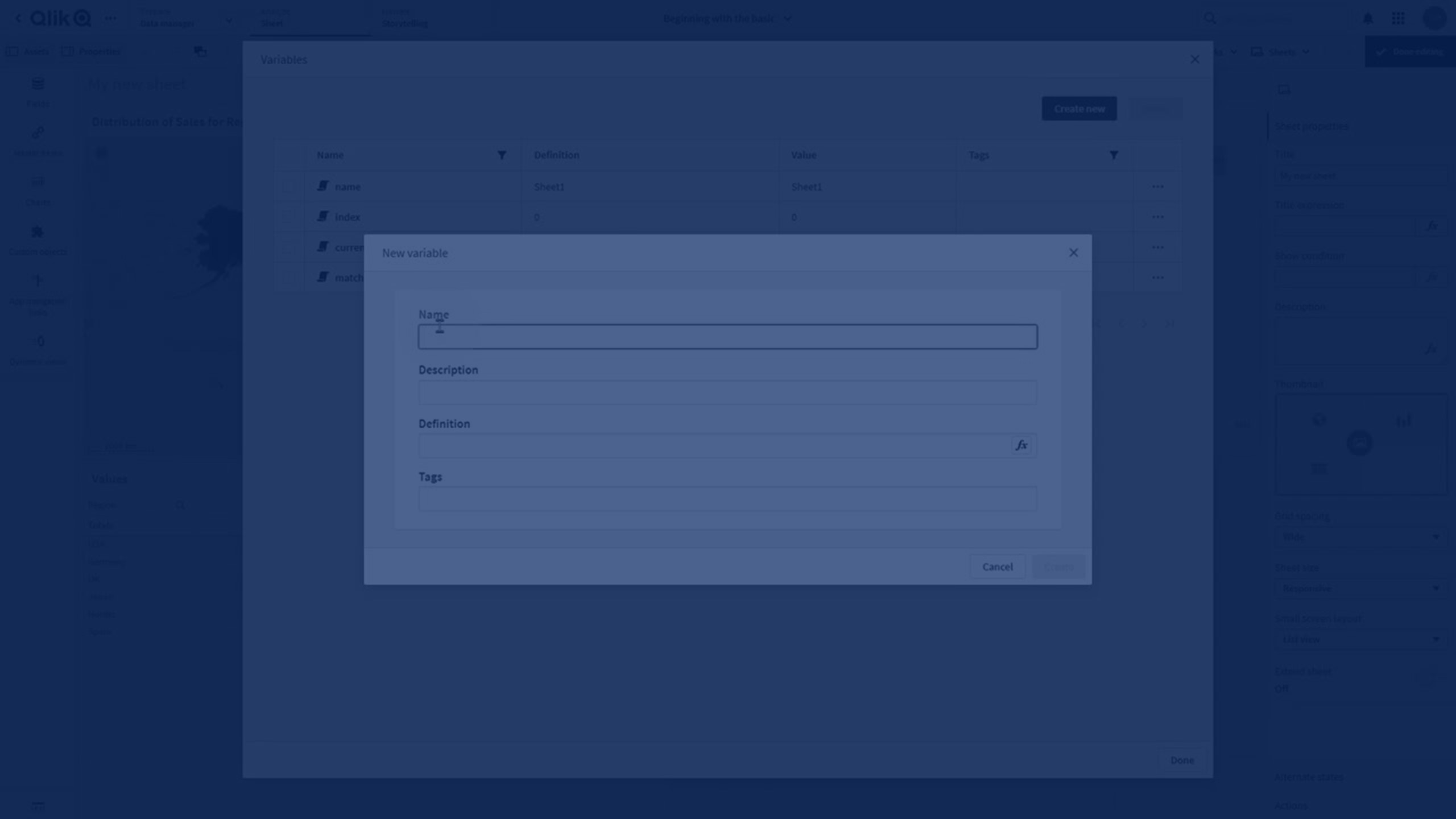Création d'une variable
Dans Qlik Sense, une variable est une entité nommée qui contient une valeur de données. Lorsqu'une variable est utilisée dans une expression, elle est remplacée par sa valeur ou sa définition. Les variables sont définies à partir de la boîte de dialogue Variables ou dans le script à l'aide de l'éditeur de chargement de données.
Vous pouvez créer une variable à partir de la boîte de dialogue Variables lors de l'édition d'une feuille dans une application non publiée.
Vous pouvez dupliquer une variable existante en cliquant sur et en sélectionnant Dupliquer.
Pour une démo visuelle sur la création de variables, voir Création d'une variable.
Procédez comme suit :
-
Lors de l'édition d'une feuille, cliquez sur
dans la barre d'édition de la feuille pour ouvrir la boîte de dialogue Variables.
La vue d'ensemble des variables s'ouvre.
-
Cliquez sur Créer un nouvel élément.
Les champs d'entrée suivants relatifs à la variable s'affichent :
- Nom (obligatoire)
- Définition
- Description
- Balises
Appuyez sur la touche Échap ou cliquez sur Annuler pour annuler la création de la variable.
-
Saisissez un nom pour la variable (obligatoire). Tenez compte des recommandations suivantes pour choisir un nom :
- Il n'est pas possible de modifier le nom d'une variable après sa création.
- Choisissez une lettre comme premier caractère plutôt qu'un chiffre ou un symbole.
-
Il est déconseillé d'utiliser le même nom pour un champ et une fonction dans Qlik Sense
Pour plus d'informations, voir Interprétation des noms.
- Pour nommer une variable, n'utilisez pas les caractères suivants : $ ( ) [ ] "
-
Le nom doit être unique. Vous ne pouvez pas nommer une variable à l'aide d'un nom utilisé pour une variable réservée ou une variable système. Ces variables ne sont pas répertoriées dans la boîte de dialogue Variables, mais, si vous n'êtes pas autorisé à utiliser un nom donné, même si vous ne trouvez pas de doublon dans la boîte de dialogue Variables, cela signifie qu'une variable réservée ou qu'une variable système porte déjà ce nom.
- Il est déconseillé de choisir un nom long. Si le nom d'une variable est trop long, il ne peut pas s'afficher en entier dans la vue d'ensemble des variables.
-
Vous pouvez éventuellement saisir une description pour la variable.
-
Créez une définition pour la variable. Vous pouvez accéder à l'éditeur d'expression en cliquant sur
.
Pour plus d'informations, voir Utilisation de l'éditeur d'expression.
Définissez la valeur de la variable sur la date du jour, présentée sous forme de nombre :
Num(Today())
-
Vous pouvez éventuellement saisir des balises pour la variable.
-
Cliquez sur Créer pour enregistrer la variable.